Gestisci le timbrature dei tuoi dipendenti
In questa guida
Dalla sezione Timbrature puoi consultare le sessioni di lavoro effettuate dai dipendenti per cui hai attivato la funzione e inserire delle timbrature manuali, ma anche individuare e correggere eventuali anomalie di timbratura.
Puoi inoltre impostare presenze giornaliere per dipendenti con orario A chiamata, cosicché vengano automaticamente riportate nel foglio presenze.
Per consultare le timbrature effettuate dai tuoi dipendenti, accedi dal menu laterale di sinistra alla sezione Timbrature.

Viene così mostrato l'elenco dei dipendenti, con la specifica delle ore:
Lavorate, aggiornate all'ultima timbratura inserita;
Aggiunte / Ridotte, ossia le ore sommate o sottratte utilizzando dei giustificativi;
Contratto, vale a dire le ore totali previste da contratto per la settimana.
Puoi modificare la settimana di visualizzazione tramite l'apposito selettore in cima alla tabella; se vuoi tornare rapidamente alla settimana in corso, clicca sul tasto Settimana corrente.
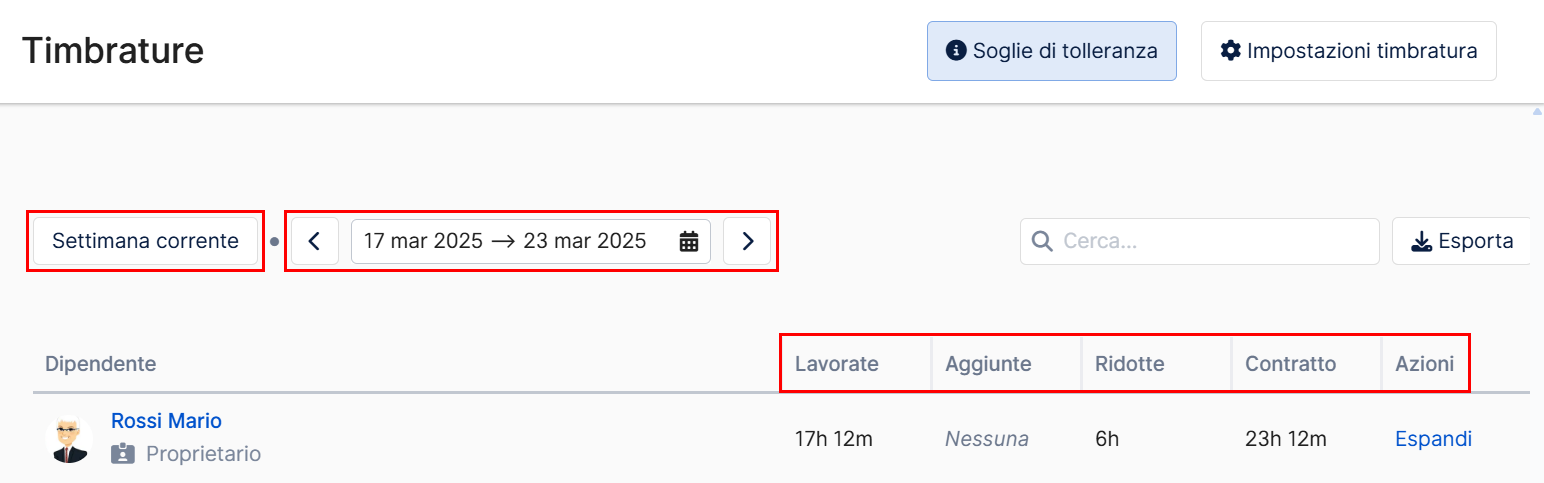
Cliccando sulla riga corrispondente al dipendente accedi al dettaglio della settimana lavorativa, in cui puoi visualizzare:
| ● | in corrispondenza della voce Da contratto, il numero di ore previste da contratto per ciascuna giornata; | |
| ● | all'interno della giornata lavorativa, l'orario di inizio e di fine delle sessioni di lavoro. Ogni sessione è data dalle timbrature di Entrata e di Uscita del dipendente; | |
| ● | all'interno del dettaglio settimanale ti appaiono con diversi colori eventuali giustificativi utilizzati; |
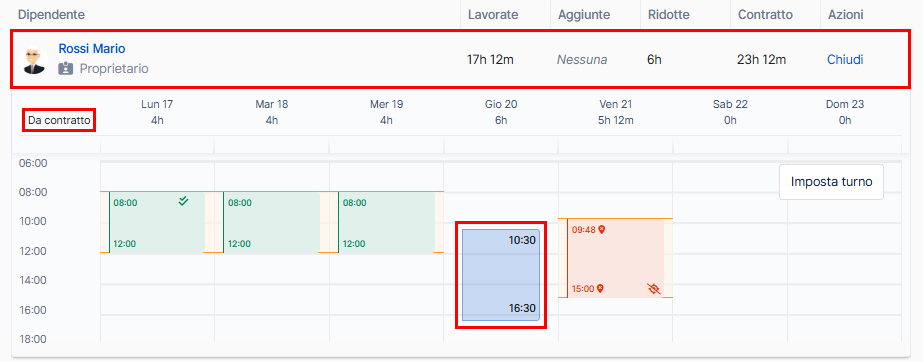
Cliccando su una giornata lavorativa accedi al relativo menu, da cui puoi aggiungere, modificare o eliminare timbrature e sessioni di lavoro.
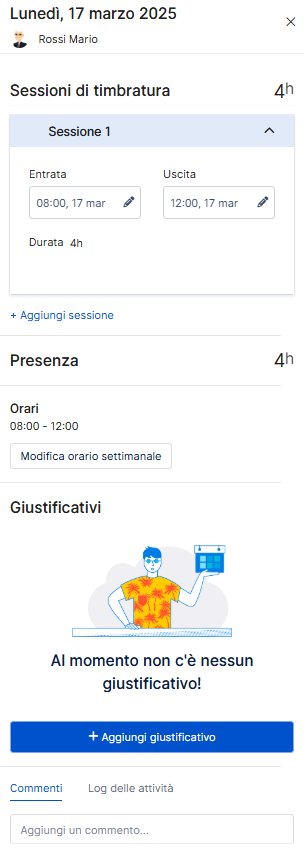
Puoi inoltre gestire giustificativi e commenti e visualizzare il Log delle attività, esattamente come avviene sul foglio presenze.
Accedi dal menu laterale di sinistra alla sezione Timbrature, clicca sul nominativo del dipendente per visualizzare il dettaglio settimanale e seleziona la giornata lavorativa su cui intervenire per aprire il relativo menu sul lato destro.
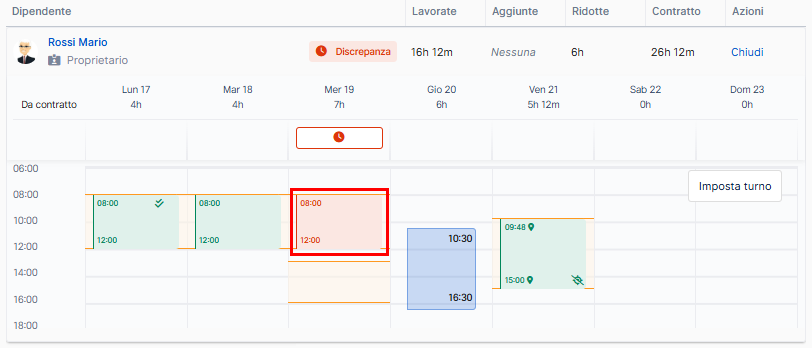
Clicca, in cima al menu, su + Aggiungi sessione.
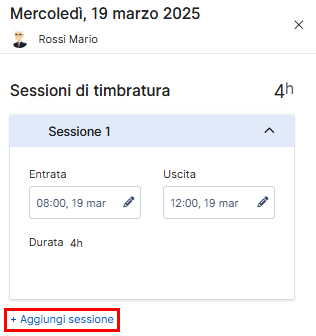
Inserisci, nella schermata successiva, l'orario e la data di inizio (Entrata) e di fine (Uscita) della sessione lavorativa, rispettando il formato HH:MM.
Puoi inserire un Commento facoltativo, che verrà riportato nel foglio presenze. Il dipendente riceverà un avviso di inserimento timbratura manuale in base alle opzioni di notifica impostate per il proprio account.
Conferma l'inserimento cliccando su .
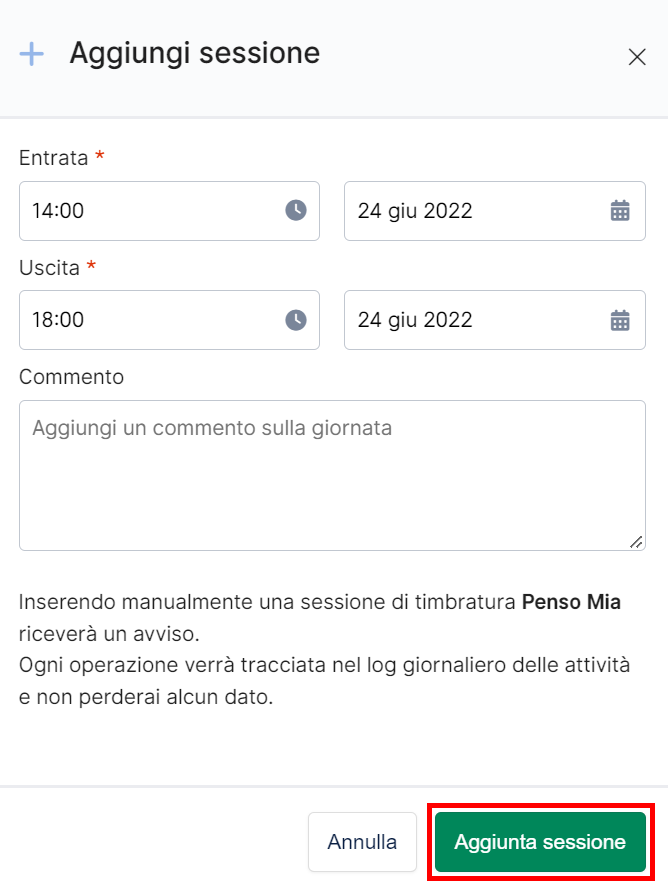
Una timbratura manuale viene contrassegnata dall'icona evidenziata di seguito.
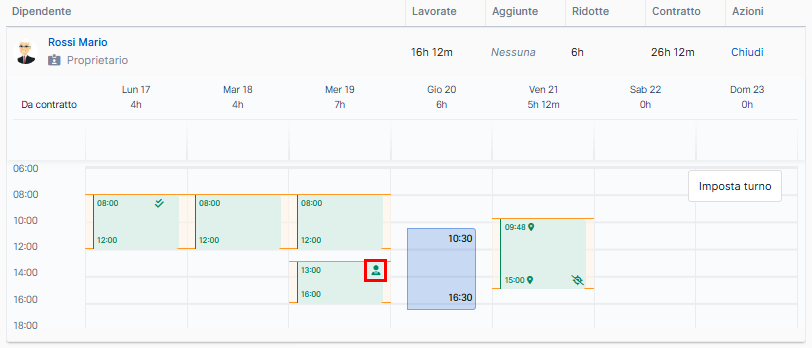
| ➥ | Non puoi inserire una timbratura nel futuro. EsempioSe sono le 8:00 del 18 gennaio, non puoi inserire una timbratura per le 8:05 del giorno stesso né in giorni successivi. |
Accedi dal menu laterale di sinistra alla sezione Timbrature, clicca sul nominativo del dipendente per visualizzare il dettaglio settimanale e seleziona la sessione su cui vuoi intervenire per aprirne il menu a tendina sul lato destro dello schermo.
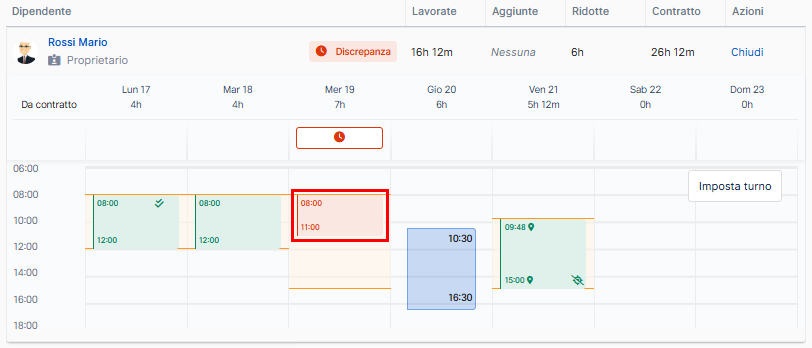
Seleziona poi l'icona della matita corrispondente alla timbratura (Entrata o Uscita) che vuoi modificare.
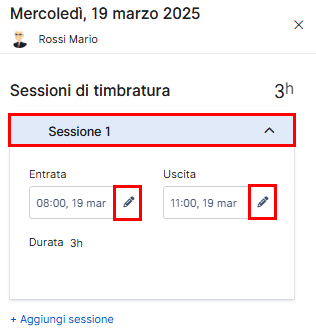
Inserisci, nei campi modificabili della schermata successiva, il Nuovo orario della timbratura, rispettando il formato HH:MM. Nei campi in grigio viene mostrato, per praticità, l'Orario originale.
Puoi inserire un Commento facoltativo, che verrà riportato nel foglio presenze. Il dipendente riceverà un avviso di modifica manuale della timbratura in base alle opzioni di notifica impostate per il proprio account.
Conferma l'inserimento cliccando su .
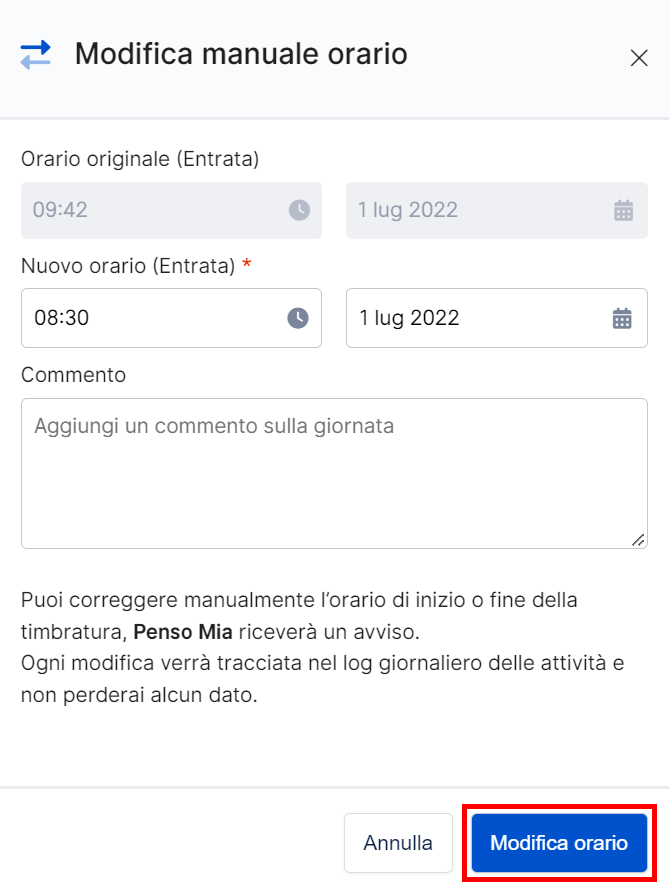
Accedi dal menu laterale di sinistra alla sezione Timbrature, clicca sul nominativo del dipendente per visualizzare il dettaglio settimanale e seleziona la sessione su cui vuoi intervenire per aprirne il menu a tendina sul lato destro dello schermo.
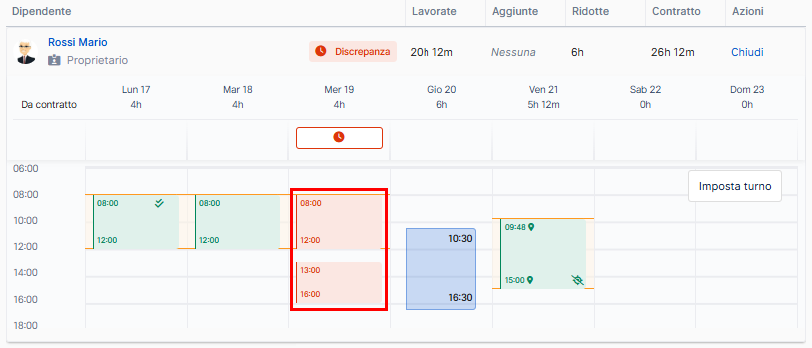
Posizionati sulla sessione che vuoi eliminare per far apparire l'icona del cestino dopodiché fai clic su di essa.

Viene così mostrata una richiesta di conferma per l'eliminazione della sessione; se sei sicuro di voler procedere, clicca su .
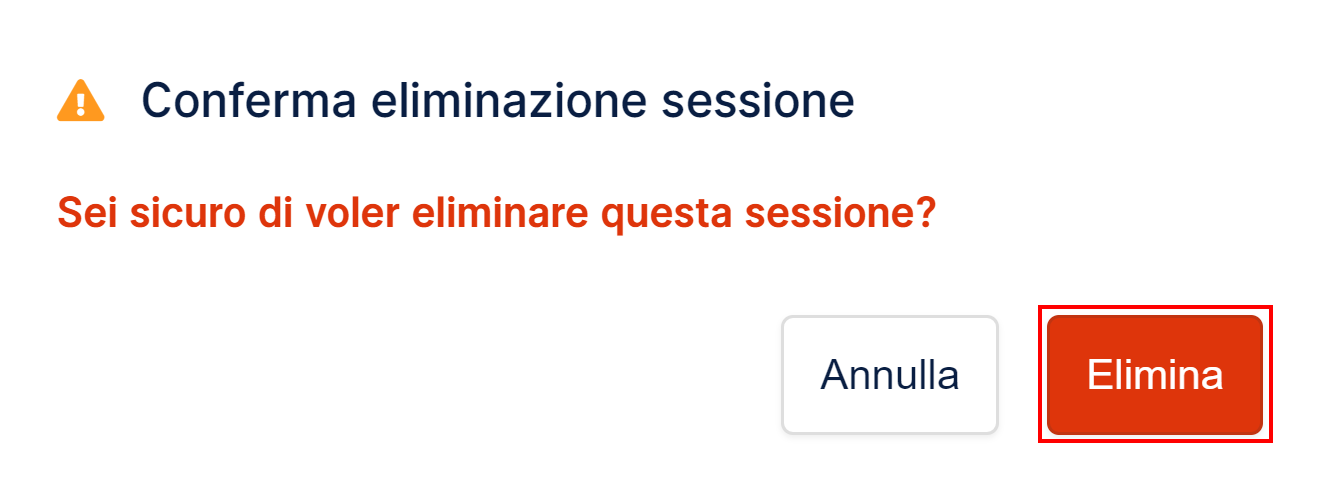
Accedi dal menu laterale di sinistra alla sezione Timbrature, clicca sul nominativo del dipendente per visualizzare il dettaglio settimanale e seleziona la sessione su cui vuoi intervenire per aprirne il menu a tendina sul lato destro dello schermo.
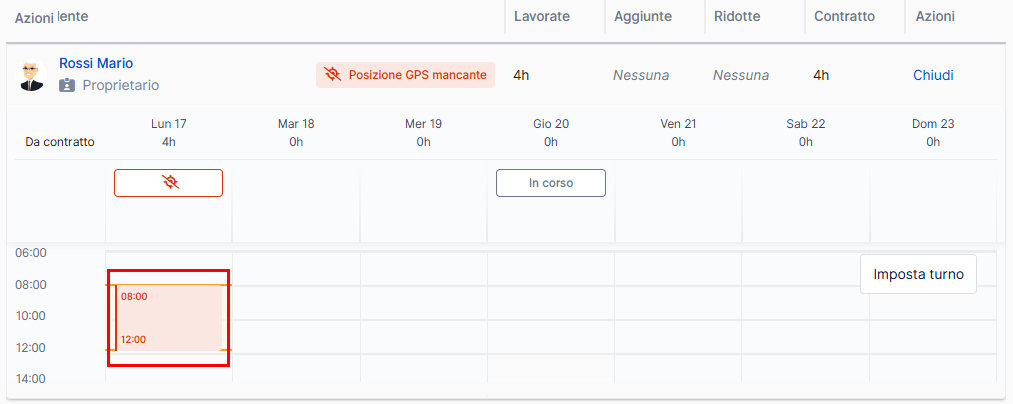
Seleziona l'icona della doppia spunta per eliminare l'avviso di anomalie di timbratura per la sessione e renderla valida.
| ⚠ | Forzando la validità di una sessione di timbratura non vengono sovrascritti i dati di timbratura né la presenza del dipendente, ma viene solo eliminato graficamente l'avviso di anomalia. |
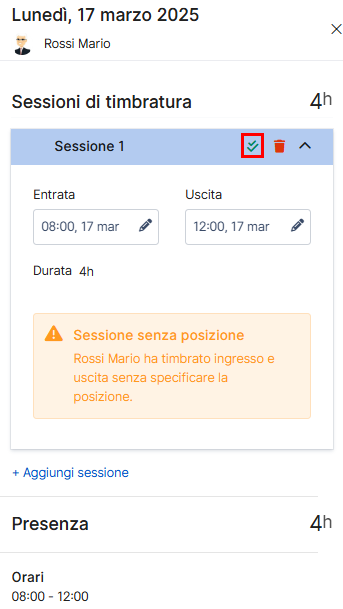
| ✎ | Nota Bene Le sessioni di timbratura dei dipendenti associati alla geolimitazione che vengono effettuate al di fuori dell'area per loro designata non possono essere validate. |
☛ |
